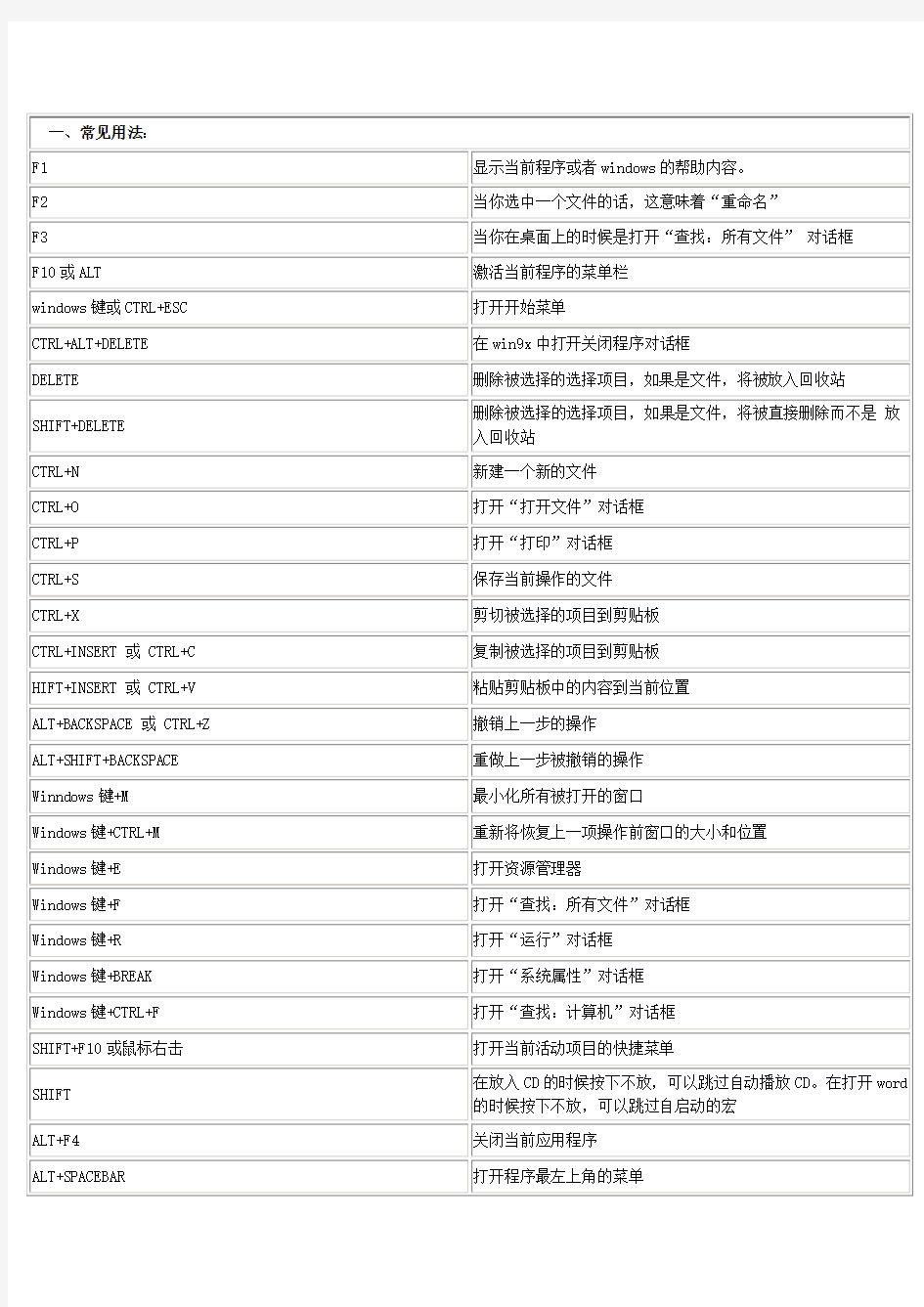
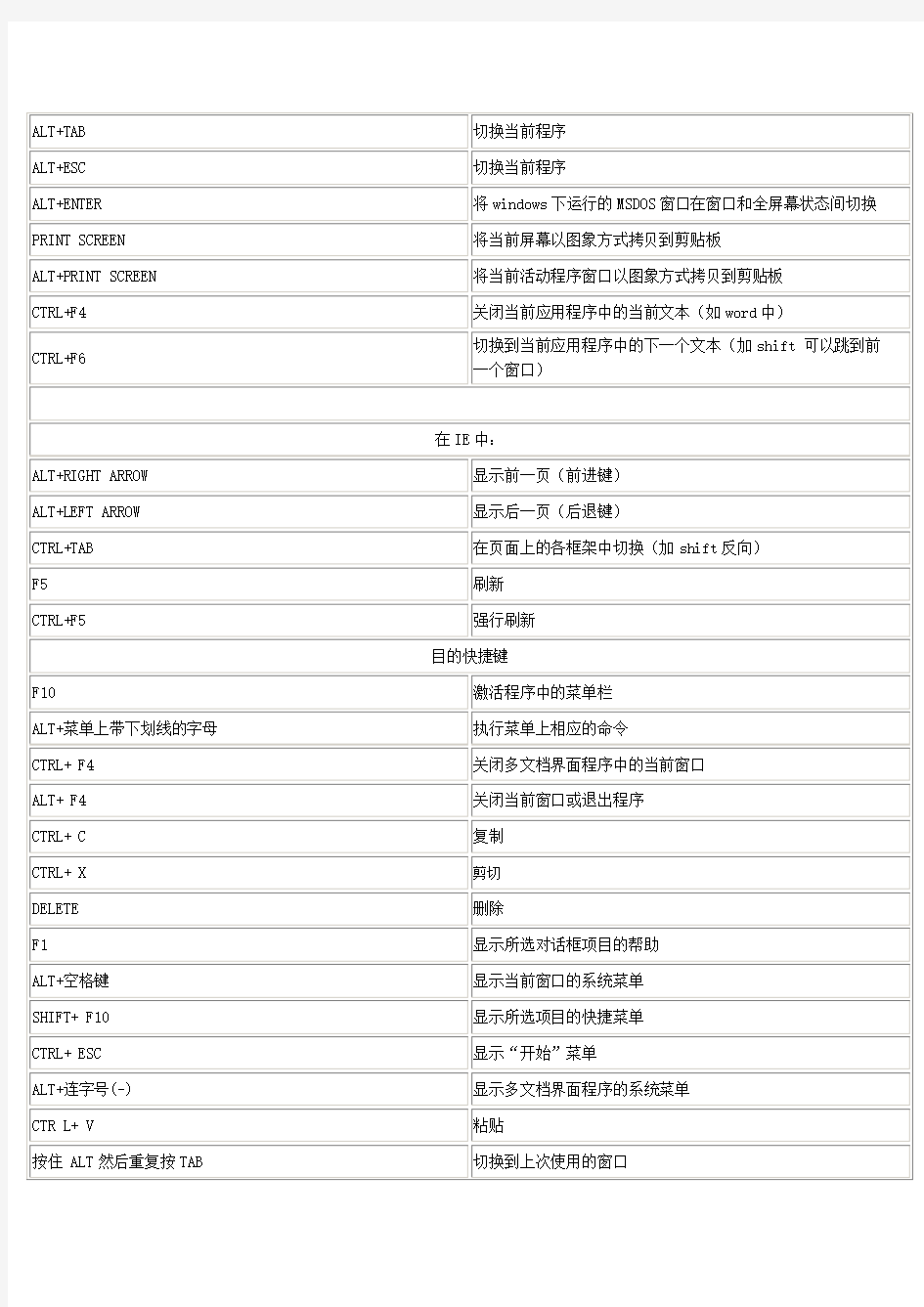
一、常见用法:
F1 显示当前程序或者windows的帮助内容。
F2 当你选中一个文件的话,这意味着“重命名”
F3 当你在桌面上的时候是打开“查找:所有文件” 对话框F10或ALT 激活当前程序的菜单栏
windows键或CTRL+ESC 打开开始菜单
CTRL+ALT+DELETE 在win9x中打开关闭程序对话框
DELETE 删除被选择的选择项目,如果是文件,将被放入回收站
SHIFT+DELETE 删除被选择的选择项目,如果是文件,将被直接删除而不是放入回收站
CTRL+N 新建一个新的文件
CTRL+O 打开“打开文件”对话框
CTRL+P 打开“打印”对话框
CTRL+S 保存当前操作的文件
CTRL+X 剪切被选择的项目到剪贴板
CTRL+INSERT 或 CTRL+C 复制被选择的项目到剪贴板
HIFT+INSERT 或 CTRL+V粘贴剪贴板中的内容到当前位置
ALT+BACKSPACE 或 CTRL+Z 撤销上一步的操作
ALT+SHIFT+BACKSPACE 重做上一步被撤销的操作
Winndows键+M 最小化所有被打开的窗口
Windows键+CTRL+M 重新将恢复上一项操作前窗口的大小和位置Windows键+E 打开资源管理器
Windows键+F 打开“查找:所有文件”对话框
Windows键+R 打开“运行”对话框
Windows键+BREAK 打开“系统属性”对话框
Windows键+CTRL+F 打开“查找:计算机”对话框
SHIFT+F10或鼠标右击打开当前活动项目的快捷菜单
SHIFT 在放入CD的时候按下不放,可以跳过自动播放CD。在打开word 的时候按下不放,可以跳过自启动的宏
ALT+F4 关闭当前应用程序
ALT+SPACEBAR 打开程序最左上角的菜单
ALT+TAB 切换当前程序
ALT+ESC 切换当前程序
ALT+ENTER 将windows下运行的MSDOS窗口在窗口和全屏幕状态间切换PRINT SCREEN 将当前屏幕以图象方式拷贝到剪贴板
ALT+PRINT SCREEN 将当前活动程序窗口以图象方式拷贝到剪贴板
CTRL+F4 关闭当前应用程序中的当前文本(如word中)
CTRL+F6
切换到当前应用程序中的下一个文本(加shift 可以跳到前一个窗口)
在IE中:
ALT+RIGHT ARROW 显示前一页(前进键)
ALT+LEFT ARROW 显示后一页(后退键)
CTRL+TAB 在页面上的各框架中切换(加shift反向)F5 刷新
CTRL+F5 强行刷新
目的快捷键
F10 激活程序中的菜单栏
ALT+菜单上带下划线的字母执行菜单上相应的命令
CTRL+ F4 关闭多文档界面程序中的当前窗口
ALT+ F4 关闭当前窗口或退出程序
CTRL+ C 复制
CTRL+ X 剪切
DELETE 删除
F1 显示所选对话框项目的帮助
ALT+空格键显示当前窗口的系统菜单
SHIFT+ F10 显示所选项目的快捷菜单
CTRL+ ESC 显示“开始”菜单
ALT+连字号(-) 显示多文档界面程序的系统菜单
CTR L+ V 粘贴
按住 ALT然后重复按TAB 切换到上次使用的窗口
ALT+ TAB 切换到另一个窗口CTRL+ Z 撤消
二、使用“Windows资源管理器”的快捷键目的快捷键
NUM LOCK+负号(-) 如果当前选择展开了,要折叠或者选择父文件夹左箭头折叠所选的文件夹
NUM LOCK+* 如果当前选择折叠了,要展开或者选择第一个子文件夹右箭头展开当前选择下的所有文件夹
NUM LOCK+加号(+) 展开所选的文件夹
F6 在左右窗格间切换
三、使用 WINDOWS键
可以使用 Microsoft自然键盘或含有 Windows徽标键的其他任何兼容键盘的以下快
捷键。目的快捷键
WINDOWS+ TAB 在任务栏上的按钮间循环
WINDOWS+ F 显示“查找:所有文件”
CTRL+ WINDOWS+ F 显示“查找:计算机”
WINDOWS+ F1 显示“帮助”
WINDOWS+ R 显示“运行”命令
WINDOWS 显示“开始”菜单
WINDOWS+ BREAK 显示“系统属性”对话框
WINDOWS+ E 显示“Windows资源管理器”
WINDOWS+ D 最小化或还原所有窗口
SHIFT+ WINDOWS+ M 撤消最小化所有窗口
四、使用“我的电脑”和“Windows资源管理器”的快捷键目的快捷键
按住SHIFT键再单击“关闭按钮(仅适用于“我的电脑”)关闭所选文件夹及其所有父文件夹
ALT+左箭头向后移动到上一个视图
ALT+右箭头向前移动到上一个视图
BACKSPACE 查看上一级文件夹
五、使用对话框中的快捷键目的快捷键
ESC 取消当前任务
如果当前控件是个按钮,要单击该按钮或者如果当前控件是个复选框,要选择或清除该复选框或者如果当前控件是个选项按钮,
要单击该选项空格键
ALT+带下划线的字母单击相应的命令ENTER 单击所选按钮SHIFT+ TAB 在选项上向后移动CTRL+ SHIFT+ TAB 在选项卡上向后移动TAB 在选项上向前移动CTRL+ TAB 在选项卡上向前移动
BACKSPACE 如果在“另存为”或“打开”对话框中选择了某文件夹,要打开上一级文件夹
F4 在“另存为”或“打开”对话框中打开“保存到”或“查阅”F5 刷新“另存为”或“打开”对话框
六、使用“桌面”、“我的电脑”和“Windows资源管理器”快捷键
选择项目时,可以使用以下快捷键。目的快捷键
按住SHIFT插入 CD-ROM插入光盘时不用“自动播放”功能
CTRL拖动文件复制文件按住
CTRL+SHIFT拖动文件创建快捷方式按住
SHIFT+DELETE 立即删除某项目而不将其放入“回收站”
F3 显示“查找:所有文件”
APPLICATION键显示项目的快捷菜单
F5 刷新窗口的内容
F2 重命名项目
CTRL+ A 选择所有项目
ALT+ ENTER或 ALT+双击查看项目
可将 APPLICATION键用于 Microsoft自然键盘或含有 APPLICATION键的其他兼容键
七、Microsoft放大程序的快捷键
这里运用Windows徽标键和其他键的组合。快捷键目的
Windows徽标+PRINT SCREEN 将屏幕复制到剪贴板(包括鼠标光标)
Windows徽标+SCROLL LOCK 将屏幕复制到剪贴板(不包括鼠标光标)
Windows徽标+ PAGE UP 切换反色
Windows徽标+ PAGE DOWN 切换跟随鼠标光标
Windows徽标+向上箭头增加放大率Windows徽标+向下箭头减小放大率
八、使用辅助选项快捷键目的快捷键
右SHIFT八秒切换筛选键开关左ALT+左SHIFT+PRINT SCREEN 切换高对比度开关左ALT+左SHIFT+NUM LOCK 切换鼠标键开关SHIFT键五次切换粘滞键开关NUM LOCK五秒切换切换键开关
一种可以将电脑显示器叠入桌体内部的电脑折叠桌,包括电脑显示器、桌体、电脑显示器凹槽,所述电脑显示器安装在桌体上;所述电脑显示器的下端连接有电脑与桌面连接支架;所述桌体与所述电脑与桌面连接支架通过支撑滚轮连接;所述桌面上设置有必须与电脑显示器相嵌合的所述电脑显示器凹槽;所述桌体内部的左侧安装有音响A;所述桌体内部的右侧安装有音响B;所述桌体的内部设置有桌体内部连接线路。本技术新型结构简单,设计合理,可以在用户不用电脑时将电脑显示器装入到电脑桌内,同时桌面内部的除尘装置可以为电脑除尘,这样可以延长电脑寿命,而且空出桌面方便用户使用。 技术要求 1.一种可以将电脑显示器叠入桌体内部的电脑折叠桌,其特征在于:包括电脑显示器、桌体、电脑显示器凹槽,所述电脑显示器安装在桌体上;所述电脑显示器的下端连接有电 脑与桌面连接支架;所述桌体与所述电脑与桌面连接支架通过支撑滚轮连接;所述桌面 上设置有与电脑显示器相嵌合的所述电脑显示器凹槽;所述桌体内部的左侧安装有音响A;所述桌体内部的右侧安装有音响B;所述桌体的内部设置有桌体内部连接线路;所述桌体的下端连接有桌体支架;所述桌体支架的底部与地面相接触;所述桌面上设置有上 升/下降按钮;所述电脑显示器凹槽上设置有除尘装置。 2.根据权利要求1所述的一种可以将电脑显示器叠入桌体内部的电脑折叠桌,其特征在 于:所述桌面上电脑显示器凹槽的右侧设置有电脑启动按钮;所述桌面上电脑显示器凹 槽的右侧设置有电脑重启按钮。
3.根据权利要求1所述的一种可以将电脑显示器叠入桌体内部的电脑折叠桌,其特征在于:所述桌体内部连接线路的一端与外部电源相连接;所述电脑显示器与所述桌体可分离。 说明书 一种可以将电脑显示器叠入桌体内部的电脑折叠桌 技术领域 本技术新型属于电脑设备领域,具体涉及一种可以将电脑显示器叠入桌体内部的电脑折叠桌。 背景技术 目前,随着科技不断的创新发展,社会的不断进步,电脑几乎是每个家庭必不可少的一件家用电器,也是各个企业单位不可缺少的设备,通常电脑一直摆在桌面上很容易吸尘,而且也会带来不便,出于电脑寿命以及人们使用发昂变的考虑,市场上的一些电脑桌需要改善。申请号201110049020.4的中国专利,具体内容为:本技术涉及一种电 脑桌,包括桌面和桌腿,桌面上垂直连接背板,桌面下连接设置抽屉,桌面上设置穿线孔,背板上粘贴设置挂钩,桌腿上连接主机盒。上述实用新型部件所设计的电脑桌,实用新型比较普遍,与传统的电脑桌没什么大的差别,对于电脑的寿命以及用户使用没有优势。 实用新型内容 本技术新型的目的就在于为了解决上述问题而提供一种结构简单,设计合理,可以在用户不用电脑时将电脑显示器装入到电脑桌内,同时桌面内部的除尘装置可以为电脑除尘,这样可以延长电脑寿命,而且空出桌面方便用户使用的一种可以将电脑显示器叠入桌体内部的电脑折叠桌。 本技术新型通过以下技术方案来实现上述目的:
电脑桌面什么都没有解决办法 当桌面不显示图标,而且通过在桌面空白处单击鼠标右键,通过点击右键菜单“排列图标”下的“显示桌面图标”无效时,可以按以下方法处理: 1、当遇到桌面上一个图标都没有的情形时,可以先打开任务管理器(按下“Ctrl+Alt+Del”组合键即可打开),点击“文件”→“新建任务”,在打开的“创建新任务”对话框中输入“explorer”,单击“确定”按钮后,稍等一下就可以见到桌面图标了。 2、如果上述的创建新任务时提示说找不到explorer.exe文件,说明该文件被删除了,你可以用U盘到其它电脑的C:\WINDOWS文件夹中复制explorer.exe文件到你的电脑上的C:\WINDOWS文件夹中。不过,因为explorer.exe进程没有启动,不能用常规方法进行复制。复制方法:先到其它的电脑上将explorer.exe复制到U盘上,然后将U盘插到你的电脑上,按“Ctrl+Alt+Del”组合键打开“任务管理器”,点击“文件”→“新建任务”,在打开的“创建新任务”对话框中点击“浏览(B)...”按钮,在出现的“浏览”对话框中定位到U盘的存储explorer.exe的文件夹,找到explorer.exe文件,右键单击该文件选择“复制(C)”,然后再定位到C:\WINDOWS文件夹,右键单击空白出选择“粘贴(P)”即可,再按前一步的方法创建explorer.exe任务即可
显示图标。 你也可以插入Win XP系统安装光盘,用上述相同的方法将光盘上I386文件夹中的EXPLORER.EX_文件复制到C:\WINDOWS文件夹中,然后右键单击EXPLORER.EX_文件选择“重命名(M)”将其改名为explorer.exe即可。 3、用以上方法操作后,在下次进入系统时,很可能还是看不到桌面图标。这说明上面的方法只能“治标”,不能“治本”。要彻底解决这个问题,可以试试以下方法: 单击“开始→运行”,在打开的“运行”对话框中输入“regedit”(引号不要输入),按“确定”或回车键Enter,打开注册表编辑器,定位到HKEY_LOCAL_MACHINE\SOFTWARE\Microsoft\Windows NT\CurrentVersion\Winlogon,然后查看该分支下的Shell值是否为“Explorer.exe”。如果不是,请手动修改为“Explorer.exe”。 一般情况下,用上面的方法应该就可以解决掉桌面无图标的问题了。但是不同问题要不同对待,如果真的是由于病毒破坏造成的,这个方法就起不到什么作用了。这时你要做的就是杀毒,或者重做系统了。
怎样利用自己的照片用PS制作电脑桌面 软件: photoshop、美图秀秀、AI…… 图片素材: 自己的生活或艺术照、渲染背景的图片或纹饰…… 其它辅材: 色谱(专业熟手可以略过)…… 方法步骤(以photoshop为例,版本不限原理相同): 1、调校显示屏: 打开photoshop,单击拾色器(点选,前景色),然后在右方CMYK色值里参照色谱输入,观察显示屏的色彩饱和度,显示的色彩(明暗、对比、饱和度)和色谱差不多就可以了; 2、定制画布: 根据自己显示屏常用的分辨率(例如:1440*900、1024*768……单位是:dpi)定制壁纸画布; 3、修饰主题照(即有自己的那张,或几张都可以): 首先校准偏色:不同的相机采用的偏光滤镜也不同,打开要修饰的照片,Ctrl+U调出“色相/饱和度”菜单,调试下方滑动条直至满意; 再校正镜头透视:普通相机拍摄近距作品时,都会出现近大远小甚至扭曲变形的情况,Ctrl+A 全选,Ctrl+T变形,按住Ctrl键拖掇四个角点直至满意。 抠图:方法很多,推荐使用“钢笔”工具,选择左上方“路径”小心抠出需要的图像区域,到新建的图层。 4、加入背景、渲染主题: 背景的色彩不宜过花,色调宜与主题人物相互响应、或互补色,细节上以模糊为宜——这样可以突出人物主体。 (PS:调整背景图层时,可以暂时不显示主体图层像素,这样便于灵活微小的调整主体与背景的位置、比例……等关系。) 5、将调整好的图层文件保存为.PSD格式文件,再另存一个拷贝为.jpg标注好文件名,以便区分,至此一张属于自己原创的人物艺术风格的电脑壁纸就完工了。 关于护眼的说明: 通常长时间观看的色彩不宜为:红色、桔黄、品青,纯黄……等纯度过高、令人精神紧张的色彩,因为看长了会引起视觉疲劳,精神焦虑等不适;以保护眼睛出发的选择有:各类粉色调(饱和度较低,亮度稍亮,色温中性的即可)。 推荐:浅绿黄色,或豆绿。 那1.新建一个1024*768大小的背景图层1 2.用PS 打开你自己的相片,然后直接拉到图层1 3.自己可以加些景色点缀你的相片,让你的相片变得更加漂亮 4.ctrl+s 保存为jpg 格式 最后桌面属性--桌面---浏览找到你保存的相片OK
电脑桌面上什么都没有了,怎么办 1、首先右击桌面选排列图标/勾选显示桌面图标。 2、如果故障依旧,打开任务管理器(按下“Ctrl+Alt+Del”组合键即可打开),点击“文件”→“新建任务”,在打开的“创建新任务”对话框中输入“explorer”,单击“确定”按钮后,稍等一下就可以见到桌面图标了。 3、如果故障依旧,按Windows键+R打开运行窗口,运行输入regedit回车打开注册表编辑器,定位到[HKEY_LOCAL_MACHINE\SOFTWARE\Microsoft\Windows NT\CurrentVersion\Winlogon],然后查看在右侧的Shell值是否为“Explorer.exe”。如果不是,请手动修改为“Explorer.exe”。双击Shell,在打开的对话框中的数值数据中输入Explorer.exe按确定,重启电脑即可(如果右侧没有Shell,在右面右击空白处选新建/字符串,在数值名称添入“Shell”,在双击它在打开的对话框中的数值数据中输入Explorer.exe按确定重启电脑即可。)。 4、如果故障依旧,可能在你的C:\Windows目录中的“explorer.exe”进程文件受损,请到网上下载“explorer.exe”进程文件,下载后,将它放到你的C:\Windows目录中(如果你的电脑无法下载请用别的电脑下载或在别的电脑上将C:\Windows 目录中的“explorer.exe”进程文件用U盘复制下来,开机按F8进入安全模式中将“explorer.exe”进程文件,它放到你的C:\Windows目录中即可。
5、如果还是不行,下载Win清理助手查杀木马,还原系统或重装。如果是开机不能操作是死机了,重启一下电脑试试,还是不行开机按F8进入安全模式还原一下系统或重装。
添加到搜藏 待解决 电脑桌面有个高清影院和淘宝网的图标删不掉 悬赏分:0 - 离问题结束还有12 天0 小时 回答者:zx - 一级2009-12-6 16:01 首先在桌面上右击,依次点击排列图标,运行桌面清理向导, 下一步,勾选“高清电影/、精彩小游戏/、淘宝商城/”这三个需要删除的图标, 点下一步,完成。 (注:这样做的目的是要查看这三个文件的真实文件名) 然后在桌面上会出现一个“未使用的桌面快捷方式”文件夹,打开这个文件夹,里面就会出现“高清电影/、精彩小游戏/、淘宝商城/”的真实文件名, 如:高清电影.{0EF8F6B1-E0CC-415E-AF65-73C875C33B40},淘宝商 城.{0F14A9C3-20E4-4B21-8E54-18B2C4D59CB0}。 此时,点开始/运行,输入regedit回车,进入注册表编辑器,依次展开: HKEY_LOCAL_MACHINE\SOFTWARE\Microsoft\Windows\CurrentVersion\Explorer\Des ktop\NameSpace 在NameSpace分支下可以找到“未使用的桌面快捷方式”中三个文件的名称, 如{0EF8F6B1-E0CC-415E-AF65-73C875C33B40}(这个就是高清电影) ,{0F14A9C3-20E4-4B21-8E54-18B2C4D59CB0}(这个就是淘宝商城) ,但是在注册表中右击这些文件名时,无法直接删除,需要更改操作权限才行,操作如下:在注册表中,右击这些文件名,点权限,选择"组或用户名称"中的everyone 添加完全控制权限,点应用,确定,退出对话框,然后现在注册表中就可以删除这些文件名了,删除之后,在桌面上刷新高清电影/、精彩小游戏/、淘宝商城/” 这三个图标是否不见了? 满意答案 1.右键桌面--排列图标--运行清理桌面向导--要删的几个打勾勾--确定(桌面会多个文件夹) 2.打开文件夹,右键重命名,然后复制他的名字(大括号包括大括号为他的名字,前面的不要) 3.开始--运行--regedit--确定打开注册表然后按ctrl+F 搜索把复制的名 字粘贴进去查找有到了删除 4.在进行第一步用桌面向导删除即可
制作带日历信息的桌面壁纸《友锋图像处理系统》实例教程 ,如果您使用的不是最新版本,建议您下载安装最新版本从版开始,文字工具图 标已由改为 由于教程制作日期有早有晚,早期的一些教程中的一些界面截图仍是旧版本中的截图,与新版本可能有些地方会有些不同,但这并不影响教程内容 注:您在本教程中所观到的软件界面截图是版的模板界面截图(图片进行了适当缩小), 后续版本的模板界面可能与此有些不同的地方也有可能完全相同因为软件是在不断升级的,所以某些地方作些改动也是正常的 另外,当安装的模板文件不同,所看到的界面也会有所不同,所以当您发现在本教程 中的一些界面截图与您现在所使用的软件的界面截图并不是完全相同,不要对此感到奇怪 本教程中的其它界面图,不再重复上述说明
设置好“日历日期”、“壁纸背景图像”后点击“确定”即可生成一幅1024*768像素的带日历的壁纸当然您也可以设置一幅在壁纸右上角显示的小图像 但是通过模板生成的日历或日历壁纸等,其中的日历信息文字的字体、字色、字号等都是固定的按照模板设置生成的,实际应用中您可能会想要根据自己的喜好设置不同的日历字体等,所以您应该学会怎样在图像中插入自己定义的日历信息 即使您对如何插入自定义样式的日历并不感兴趣,也请您继续认真将本教程观完,因为本教程的目的不仅仅是介绍如何制作日历壁纸,同时还要借助这一实例讲解《友锋图像处理系统》部分功能的使用方法 二、为壁纸添加自定义样式的日历信息 首先打开一幅您要为其添加日历信息的壁纸图像(或任意一幅图像),以Windows XP自带的一幅壁纸图像为例(本教程只是以这幅图像作为示例,您可以打开其它任意一张您喜欢的图像): 注重:为了方便您阅读教程,对教程中使用的一些图像进行了适当缩放处理,所以您在教程中看到的某些图像要比实际图像小,不要因此而觉得奇怪 原图(原图尺寸为:800*600像素,教程中显示的是缩小后的图像):
不小心永久删除了电脑桌面重要文档怎么办 我最喜欢把比较常用的东西全部对方在桌面上了,这是一个比较快捷的方式,同时也是一个蛮不好的习惯,经常遇到电脑死机、系统崩溃的时候,最先遭殃的就是被我放在桌面上的很重要的文件,但是没办法,没有怎么遇到过这样糟糕的情况的我,是打死也不肯改掉这个习惯的。 不过夜路走多了总是会遇到鬼的,这次,我就是真的撞上了!临到放假的时候,我做的表格工作才算是差不多完成了,只剩下最后的几个工序,于是用u盘拷回家,将最后的步骤完成,告知经理之后,他说等他到了上海就传给他!端午节的时候经理要回上海老家过,有钱人就是爽啊!一个飞机,小case而已! 但是没想到的是,昨天因为下一个软件,下到了病毒的文件,运行之后导致电脑的崩溃,最后是连开机都不行了,还是找朋友来给我修了一下,虽然问题不大,但是桌面的文件确实全部都没有了,因为这个病毒文件就是被我下载到了桌面上,将整个桌面甚至是系统盘都毁了,这下子好了,中招了之后才知道后悔! 怎么办呢?带回来的u盘中的文件已经被我给删除了,电脑里的文件也没有了,晕!不过给我修电脑的朋友倒是没有很担心,在我的电脑上倒腾了半天,给安装了这个文件恢复软件,说是可以恢复桌面上被删除的文件,真的那么神奇?我真的见识到了,很简单的操作,很智能的软件,很迅速的恢复过程,里面配备的瞬时恢复技术确实让恢复的时间缩短了不少! 附注:数据恢复软件的恢复步骤 数据恢复软件下载地址: 首先,用户需要在电脑上安装数据恢复软件。 第一步,启动数据恢复软件,用户将可以看到整个软件的基本界面。选择相应的选项进入到下一步。 第二步,选择丢失文件的目录。 第三步,进入到数据扫描进程。 第四步,扫描出等待恢复的丢失文件,用户勾选需要恢复的文件并执行恢复。
这里的“搜索”是指Windows XP“开始”菜单的“搜索”功能,也许您会说,这个东西我早就熟悉了,不需要您在这里浪费口舌。您真的熟悉了吗?我看未必,要知道,微软(Microsoft)为这个功能可谓“煞费苦心”。在“开始”菜单您所看到的这个“搜索”功能仅仅是微软全文搜索引擎的查询界面,实际上,在这个查询界面的背后隐藏着一个庞大的数据库系统,它就是微软的索引服务,所以,要讲清“开始”菜单的“搜索”功能,就得从微软的索引服务说起。 一、索引服务的来历和特点索引服务是微软全文搜索技术在Windows中的应用,它最早出现在Windows NT 4.0上,叫做Index Server,那时它只能爬行和创建(在全文搜索技术中,提取文档信息的过程叫做“爬行”)Internet Information Services(IIS)Web服务器上的内容,到了windows 2000,它已能爬行和创建文件系统以及虚拟Web站点的内容,而且也融入到了Windows内部,成了Windows系统的一项基本服务。索引服务是一种后台运行的服务,它从文档中提取并组织信息,以便能够通过Windows XP的“搜索”功能、索引服务查询表或Web浏览器快速容易地访问这些文档。提取的信息可以包含文档中的文本或文档的特征和参数(文档的属性),例如文档的作者姓名。一旦创建了索引,您就可以对包含关键字、词或属性的文档进行搜索。例如,可以搜索所有包含“产品”一词的文档,也可以查询作者是“杨兴平”的所有Microsoft Office文档。搜索完成后,索引服务将返回符合搜索条件的所有文档列表。提示:文档的特征和参数在Windows中称作文件的“属性”,它包括文档的文件名、标题、作者、创建时间等属性值,一般可以在应用程序或者在资源管理器中通过打开“属性”对话框查看和修改。例如,一篇Word文档,利用Word打开后可通过“文件→属性”打开它的“属性”对话框就可以查看和修改它的属性值(如图1)。 索引服务具有如下特点。⒈支持多种文件格式。索引服务依靠文档筛选器对多种格式的文件进行索引,在缺省情况下,它能索引网页文件、文本文件、Microsoft Office 程序创建的文件以及Internet邮件和新闻。提示:筛选器(Ifilter)也叫过滤器,它是一种从特定的文档格式中提取文字串和属性值的程序,比如Microsoft Office筛选器可以从Word、Excel和Powerpoint文件中提取文本信息和文档的属性值。在索引服务中,其它的筛选器还有Html筛选器和电子邮件筛选器等,另外,您也可以安装第三方的筛选器比如Adobe 提供的PDF文件筛选器来扩展索引服务能够索引的文件类型。⒉零维护设计。索引服务可以连续运行并且几乎不需要维护。安装索引服务后,所有的操作都将自动完成,包括索引的创建,索引的更新以及突然掉电时的故障恢复。 二、索引服务的安装和启动在安装Windows时,可以选择安装索引服务组件,也可以在安装后添加索引服务组件,步骤如下:第一步:打开控制面板,双击“添加或删除程序”。第二步:在“添加或删除程序”窗口中双击“添加/删除Windows组件”第三步:在“Windows组件向导”中选择“索引服务”,然后单击“下一步”按照提示进行安装。缺省情况下,安装后的索引服务以手动方式启动,也就是说Windows启动时,索引服务并未启动。如果在搜索界面需要索引服务的支持,那么Windows将会弹出启动索引服务的提示,这时若选择了启动搜索服务,那么索引服务将会变成自动启动的服务。手工启动索引服务的步骤如下。第一步:在桌面上右击“我的电脑”,在弹出的菜单上
我的电脑桌面上出现了两个图标一个是ie;一个是高清影视,我删不掉,请高手帮忙! 悬赏分:10 - 解决时间:2009-12-1 16:55 提问者:154903746 - 一级 最佳答案 我朋友的电脑也中招了,跟楼主一模一样。除了每次开机都有那4个快捷方式,还有个删不掉的“Internet Exp1orer”图标,注意是1,不是l。 方法就是把C:\WINDOWS\system32下的2.VBS和3.VBS删掉,然后360安全卫士-高级-ie 修复,这时,Internet Exp1orer就变回了Internet Explorer了,现在就可以删掉了。还有一个方法,别人告诉的: 桌面右键-新建-文本文档-(双击桌面的这个新建的文本文档,把下面的命令复制后粘贴进去)写入下列命令: DEL /F /A /Q \\?\%1 RD /S /Q \\?\%1 文件-另存为"统统删除.bat" (名字叫什么都可以,不过后缀一定要".bat") 然后,把要删除的文件或者目录拖放到这个bat文件的图标上就可以删除了!(成功删除后就可以把这个新建的文本文档放入回收站了) 电脑桌面有个高清影院和淘宝网的图标删不掉 悬赏分:0 - 解决时间:2009-12-11 18:05 问题补充: 电脑桌面有个高清影院和淘宝网的图标删不掉,有360的话在添加文件里,桌面,找不到这两个东西,桌面管理器也找不到,这下怎么办啊,高手指点- -急啊 提问者:qsj520123123 - 一级 最佳答案 首先在桌面上右击,依次点击排列图标,运行桌面清理向导, 下一步,勾选“高清电影/、精彩小游戏/、淘宝商城/”这三个需要删除的图标, 点下一步,完成。 (注:这样做的目的是要查看这三个文件的真实文件名) 然后在桌面上会出现一个“未使用的桌面快捷方式”文件夹,打开这个文件夹,里面就会出现“高清电影/、精彩小游戏/、淘宝商城/”的真实文件名, 如:高清电影.{0EF8F6B1-E0CC-415E-AF65-73C875C33B40},淘宝商城.{0F14A9C3-20E4-4B21-8E54-18B2C4D59CB0}。 此时,点开始/运行,输入regedit回车,进入注册表编辑器,依次展开:HKEY_LOCAL_MACHINE\SOFTWARE\Microsoft\Windows\CurrentVersion\Explorer\Des
电脑桌面什么也没有了或是只有背景没有图标怎么办? (1).单击“开始→运行”,在弹出的“运行”对话框中输入gpedit.msc,回车后打开“组策略”编辑器。在组策略编辑器中依次展开“本地计算机策略→用户配置→管理模板→桌面”选项,在右侧的内容框中有: (2),可以用CTRL+SHIFT+DEL 点新任务输入EXPLORER 也就可以出现了以前的图标了 (3) 1."查看一下任务管理器中,是否有explorer.exe进程,如果没有,桌面上就不会出现图标了,可以用CTRL+SHIFT+DEL在新任务中输入EXPLORER加载就可以出现了以前的图标了 2.如果鼠标右键能用,就将显示图标一栏打上勾应该可以的 (4)不知道你点击右键会不会有反映,如果按DEL、CTRL、ALT键没有反应的话就重做系统。 桌面-点击鼠标右键-点击排列图标-点击显示桌面图标 在桌面上右键点击→“属性”→桌面项→左下有个“自定义桌面”进入设置,把你需要的桌面项目打上勾,然后确定就行了。 先按ctrl+alt+del三键打开任务管理器,(如果打不开任务管理器,你最好重做系统)。在任务管理器中点“文件”--“新建任务”。在弹出的创建新任务选项卡中的运行中输入: Explorer.exe,然后点确定。
或按CTRL+AIT+DEL,选任务管理器,点击文件——新建任务——浏览,选C: \windows下的explorer.exe运行。 在任务栏上点右键,属性,点工具栏,选中快速启动如果不行,打开“记事本”程序,在其中输入如下内容: [Shell] Command=2 IconFile=explorer.exe,3 [Taskbar] Command=ToggleDesktop 然后把这个文件保存为: “ShowDesktop.scf”,必须确认文件名和双引号中的一样。然后把保持的Show Desktop.scf文件复制到: “C: \Documents and Settings\用户名\Application Data\ Microsoft\Internet Explorer\QuickLaunch”目录下。其中你需要把“用户名”替换成你需要恢复“显示桌面”按钮的用户名。
电脑桌面完全没有图标怎么办 开机后桌面没有任何图标,任务栏也没有的话,就是系统启动时,没能正常加载。原因可能是常规性程序错乱,也可能是恶意程序、木马、病毒等造成的。 先打开任务管理器,在任务管理器中点“文件”--“新建任务”。在弹出的创建新任务选项卡中,输入“” ,然后点确定,这样可以暂时恢复桌面。如果桌面没有恢复,则可能是已经丢失或被破坏,可以优先考虑恢复。 可能是注册表的Shell项被修改了。在任务管理器中点“文件”--“新建任务”。在弹出的创建新任务选项卡中,输入“regedit ”,然后点确定,这样就打开了注册表编辑器。再定位到HKEY _LOCAL_MACHINE\SOFTWARE\Microsoft\Windows NT\CurrentVersion\Winlogon,然后查看该分支下的Shell值是否为“”。如果不是,则手动修改为“”。如果没有Shell项,则把它补上,即新建一个字符串,把字符串的名字改为“Shell”,同时把值改为“”。 同时可以试着多加一层保险。打开“C:\WINDOWS\”,在首行“; for 16-bit app support”下,加入下面的两行内容: [boot] shell=
如果已有“[boot]”和“shell=”的内容,但后面跟的不是“”,或者““后面还跟有其它内容,则要把它改回来,即修改成“shell=”这样子。 也有可能是本身丢失或者被破坏了。可以到网上下载,用任务管理器打开"C:\Program File s\internet explorer\",使用IE上网,输入下面链接下载文件,再解压到C:\WINDOWS下(解压前如果有运行着的话要先关掉),然后再重新运行这个exe即可。 ★桌面-点击鼠标右键-点击排列图标-点击显示桌面图标 ★在桌面上右键点击→“属性”→桌面项→左下有个“自定义桌面”进入设置,把你需要的桌面项目打上勾,然后确定就行了。 ★先按ctrl+alt+del三键打开任务管理器,(如果打不开任务管理器,你最好重做系统)。在任务管理器中点“文件”--“新建任务”。在弹出的创建新任务选项卡中的运行中输入:,然后点确定。 或按CTRL+AIT+DEL,选任务管理器,点击文件——新建任务——浏览,选C:\windows下的运行。 ★在任务栏上点右键,属性,点工具栏,选中快速启动 如果不行,打开“记事本”程序,在其中输入如下内容: [Shell] Command=2
怎么做电脑壁纸 很多人都用自己喜欢的图片照片做桌面壁纸,但是自己的照片一般和屏幕分辨率都不匹配,虽然可以选择”平铺,居中,适应“等方式,但有时可能填不满,显示不完整,或者变形,总之不尽人意。下面大家跟着小编一起来学习一下吧。 怎么做电脑壁纸 一. 用iSee个人图片专家制作个性化电脑桌面壁纸。iSee 个人图片专家是国产、多功能、免费的图像处理软件,大小约12MB, 二. 用友锋简易图像处理工具(Youfeng Photocomposer 图像合成与排版1.2)制作个性化电脑桌面壁纸。 该软件大小为3.65MB,下载后不必安装即可使用。若有试用期已过的提示,可以用左键把提示界面拖到任务栏下方,这样就能继续试用。 三. 先看效果图:
图1. 效果图一 由于博客系统设置上的原因,博文中的本图尺寸达不到电脑屏幕使用要求,也不能点击成大图。若需要此图做为电脑桌面壁纸就请点击本博相册按钮→点击《美女等个性化桌面》相册→点击此图片出现中图→点击中图出现大图且页面右上方出现1024×768(像素),此时即可使用右键“图片另存为......”等按钮把图片收入文件夹备用或直接使用。(下同)
图2. 效果图二
图3. 效果图三 图4. 效果图四
图5. 效果图五(使用的蒙板与图4的蒙板不同) 四. 用iSee个人图片专家制作个性化电脑桌面壁纸的步骤: 打开iSee→载入背景图片→载入前景图片→选择并应用前景蒙板→另存为备用 详细说明如下: 1. 准备好前景图片和背景图片(图片可以自制也可以从网上下载素材图片),如图6、图7、图8:
电脑桌面基础知识介绍 教你认识电脑桌面 1、工作区桌面上的大片空白称为工作区,上面可以放置各种图标,显示打开的窗口,桌面上一般放置几个固定的图标和带箭头的快捷方式图标; 2、图标图标是一个小图片下面有文字,一个图标代表一个文件或者是一个程序,鼠标点击的时候,一般瞄准图标; 3、快捷方式快捷方式的图标下面有一个小箭头,它是指向程序的一个快捷图标,程序一般放在专门的文件夹里头, 4、文件夹文件夹的图标是一个包,里面可以装很多的文件,不同类别的文件放在不同的包里; 5、任务栏桌面最下面的一个长条叫任务栏,目前运行的程序都会在任务栏上显示一个小格子,上面有图标和名称,表示现在正在运行,最左边是“开始”按钮,最右边是“系统托盘”; 6、开始按钮按钮是一个凸起来的立体图标 ,点击一下它,出来的叫“开始菜单”,菜单只要点一下鼠标就可以了; 7、菜单菜单是一些命令,我们操作电脑,就是让电脑执行各个命令,常见的复制、粘贴等等都是命令,教程中一般用双引号括起来; 练习: 1)记住桌面上的常用的图标和它们的名称,说出它们的用途; 2)在工作区空白处单击一下鼠标右键,看一下出现的菜单,接着用左键单击其中的“刷新”命令(没指明的单击均指左键),练上三遍;
3)单击一下“开始”按钮,看看出现的菜单,注意带一个黑色三角的表示后面还有菜单, 将鼠标移动到“所有程序”命令处,看看出来的下一级菜单,再平平的顺着蓝色移动到下一级菜单里, 在下一级菜单里上下移动一下(别点鼠标、只是移动),再按原路移回来, 再在“开始”按钮上单击一下关掉菜单,电脑上一般是循环的,练上三遍,直至熟练位置; 结束语:以上都是关于电脑桌面的一些最基础的知识,掌握了上面的知识之后,你有必要进行更加深入的学习,比如,如何更换桌面背景,如何创建快捷方式等等。
教你自制个性Wndows桌面
————————————————————————————————作者:————————————————————————————————日期:
教你自制个性的Windows 桌面 2011-11-1 16:23 husquan_KM 摘要: 很简单的WIN7系统桌面DIY方法,可能很多同学都知道或者以前也看过了,这里是我自己梳理的一套流程,小分享一下,也欢迎大家把自己做好的“独家桌面”上传来PK一下……一、侧边栏的制作1、下载Rainmeter最新中文版侧 ... 很简单的WIN7系统桌面DIY方法,可能很多同学都知道或者以前也看过了,这里是我自己梳理的一套流程,小分享一下,也欢迎大家把自己做好的“独家桌面”上传来PK一下…… 一、侧边栏的制作 1、下载Rainmeter最新中文版侧边栏软件,下载后解压,把“Rainmeter最新中文版侧边栏”文件夹放在C盘的Program Files文件夹下。打开“Rainmeter最新中文版侧边栏”文件夹下的Skins文件夹,里面共有6个小文件夹。 2、修改城市气象代码 第一步、打开中国天气网,搜索你所在的城市的所你气象代码。比如我要找成都市的气象代码,直接在搜索栏下输入成都,就可以得到一个有代码的网址: “https://www.doczj.com/doc/8b13460027.html,/weather/101270101.shtml”,这个网址中的“101270101”就是成都市的气象代码,每个城市的代码都不一样。 第二步、打开“国内天气”文件夹,双击打开最后那个文件“Weathers-cn”,对[Variables]下的城市代码进行编辑。把我们刚才得到的城市气象代码替换以下两处划红线的代码,保存退出。修改示意如下:
电脑桌面上没有IE浏览器图标怎么办? 相信很多人都遇到过此类问题,开机时桌面上没有IE浏览器图标了,没有网上邻居图标了,没有我的文档图标了,没有我的电脑图标了...由于种种误操作或系统优化软件使用不当都会导致此类问题! 其实windows XP系统默认状态下这4个桌面图标是可以删掉的,你可以试试!右键IE浏览器图标,选择删除,会弹出‘确认删除’提示框“确认要从桌面上删除Internet Explorer图标吗?要稍后还原它,使用控制面板中的显示”。 如果你点击“确定”,则IE浏览器图标被删除。 IE图标没了,不能上网了,有的人找不到方法就重装系统,这是错误的做法!如何解决这些问题,你可以试图从以下方面考虑! 一、恢复IE浏览器桌面图标 方法一 1.在桌面空白处右键-属性,会弹出“显示属性”选项卡,选择“桌面”选项,再点击“自定义桌面(D)”弹出“桌面项目”选项卡。 2.在“常规”选项里你可以看到我的文档、我的电脑、网上邻居、Internet Explorer浏览器,把前面打上勾,点击确定。 3.回到“显示属性”选项卡,再点确定或应用,此时桌面上出现了你要显示的图标。 方法二 1.有的系统,在自定义桌面里就没有IE图标可选,比如XP SP3系统安装了补丁之后自定义桌面里就没有Iexplorer浏览器选项了(可能微
软出于浏览器市场反垄断调查所做的决定),另一个原因是用了优化软件设置过之后也没有Iexplorer浏览器选项了... 2.别担心,重复方法一的步骤,在弹出“桌面项目”选项的时候,出来这个界面里默认没有IE 选项的,不管它,按一下键盘上的I键,然后一路直接点确定,这时桌面上就有了IE浏览器图标了。 方法三 如果IE已经被删除或配置被设为启用,则按以下方法 1.“开始”→“控制面板”→添加或删除程序→→添加/删除Windows 组件→重新添加Internet Explorer组件 2.开始→运行窗口中输入gpedit.msc,然后在组策略中找到“用户配置”→管理模板→桌面,然后在右侧窗口中找到“隐藏桌面上的Internet Explorer图标”右键属性选择“未配置”或“已禁用”就行了(说明:当选择“启用”的时候桌面上的IE图标就被隐藏了)。 方法四 打开D盘或者F盘,新建一文件夹,记住是文件夹,取名为“Internet Explorer.{871C5380-42A0-1069-A2EA-08002B30309D} ”,不含引号,然后直接将其文件夹拉到桌面。这时桌面就显示IE图标了。 方法五 在桌面上双击“我的电脑”图标,然后点击工具栏上的“向上”图标,你会看到有一个IE浏览器图标?是的,把它拖到桌面上就可以了!
如何在我的电脑中加入背景图片.txt两个男人追一个女人用情浅的会先放弃。两个女人追一个男人用情深的会先放弃。╰︶ ̄—你的话,我连标点符号都不信男女授受不亲,中国哪来13亿人口。如何在我的电脑中加入背景图片2006-12-02 11:10 一、硬盘下增加漂亮的图片背景方法 [注意]:“IconArea_Image=”后面即是你要自定义的背景图片路径。 大家都知道windows的桌面可以用美丽的图片当桌面,其实在硬盘下也可以用图片当背景的,可以把你的C盘,D盘,等等也装饰的漂亮异常。 其实是很简单的方法,在需要增加背景的硬盘根目录下新建一个文本文档输入以下内容: [ExtShellFolderViews] {BE098140-A513-11D0-A3A4-00C04FD706EC}={BE098140-A513-11D0-A3A4-00C04FD706EC} [{BE098140-A513-11D0-A3A4-00C04FD706EC}] Attributes=1 IconArea_Image=D:\图片\03.jpg [.ShellClassInfo] ConfirmFileOp=0 然后把该文件(含扩展名.txt)重新命名为desktop.ini, ok,重新看看你的硬盘吧,有什么惊喜? 如果不想在硬盘根目录下显示出该文件,可以选择它的属性,改为隐藏属性,这样看起来可能更加清爽。 至此,我们就可以像定义电脑桌面一样,任意选择中意的图片作为硬盘背景了(只要更改该路径即可:IconArea_Image=D:\图片\03.jpg),这样一定能为你的电脑增色不少。 2. 文件夹背景 文件夹的背景更改方法与上面相似,但是在自定义之前,该文件夹首先需要使用“自定义图标”,方法为:“文件夹”-“属性”-“自定义”-“文件夹图标”,选择“自定义图标”即可。 此时在该文件夹下自动生成一个名为Desktop.ini的隐藏文件,该文件内容如下: [.ShellClassInfo] IconFile=D:\个性工具箱\桌面主题\桌面图标\图标精选\下载\My Downloads .ico IconIndex=0 在该内容之下增加如下内容: [.ShellClassInfo]
怎么样让电脑桌面壁纸自动更改 怎么样让电脑桌面壁纸自动更改 [ 标签:电脑桌面, 壁纸] 若筆流年つ凉2010-01-17 23:40 电脑不支持 满意答案 微软有很多实用的组件都没有包含在操作系统中,所以很多人都没有机会见到或使用这些优秀的功能,比方说,可以自动更换桌面背景图片的“DesktopShow”就是其中之一。(1)通过网址 “ https://www.doczj.com/doc/8b13460027.html,/tools/660/DesktopShow.exe”下载名为“DesktopShow.exe”的程序,下载完成后双击执行安装;(2)在“运行”栏中使用“Desk.cpl”命令打开“显示属性”窗口;(3)单击新增的“壁纸自动换”选项卡,选中“开启桌面壁纸自动换”项的复选框。(4)单击“选择一个包含有你要作为桌面背景图片的文件夹”右下方的“浏览”按钮,添加一个包含多幅图片的文件夹;(5)添加完文件夹后,在“频率”选项中设定自动更新桌面图片的时间。设置完毕后,单击“确定”按钮即可使桌面图片自动定时更换了。还可以:微软出品的壁纸变换工具-桌面壁纸自动换壁纸自动换(Slide Show) 是Microsoft 出品的一个桌面增强工具,安装
后它会集成于"显示属性"中,你可以指定任意一个包含有你要作为桌面背景图片的文件夹为壁纸自动换的图片目录,在"频率"选项中可以设定自动更新壁纸的时间,从一秒到一小时或者一个月,以及每次在启动Windows 系统时是否自动更换新壁纸全由你做主。当你坐在电脑前学习工作时,由壁纸自动换给你带来的一张张崭新壁纸一定会带给你轻松愉快的好心情。使用技巧:安装本软件后在桌面空白处单击鼠标右键选取属性并切换到壁纸自动换项,然后依自己的喜好任意设置吧。设置完毕后别忘了按下"确定"按钮哟软件下载地址:https://www.doczj.com/doc/8b13460027.html,/507879.html
Windows XP有一个功能,就是把桌面上的图标隐藏!所以可能是无意中改动了这个选项的设定,只要在桌面展开右键,选择“依次排列图标”-“显示桌面图标”就可以了:) 桌面上的IE图标竟然不见了 在桌面单击右键,选“属性→桌面→自定义桌面”,在桌面图标处看到“Internet Explorer”项了吧,选择上它桌面就可以恢复IE图标了。 控制音量的小喇叭图标不见了 出现这种情况,只要打开[控制面板],选择[声音、语言和音频设备]这一项,再选择[声音和音频设备],然后再打开窗口的[音量]选项,在[将音量图标放入任务栏]选项前面打上钩,单击[确定],图标便会出现了。(如图) 我的输入法图标哪儿去了?怎么办? 如果你用的是Windows XP中,输入法图标也会莫名其妙地丢失,但在控制面板中却没有“输入法”,这时可以按以下方法尝试: 方法1:在任务栏单击鼠标右键,弹出快捷菜单,把鼠标移动到“工具栏”上,会弹出子菜单,看看其中的“语言栏”有没有被选中,如果没有选中,单击选中“语言栏”,一般会显示输入法图标。 方法2:依次单击“开始→设置→控制面板”,打开控制面板,在控制面板中单击“日期、时间、语言和区域设置”,单击“语言和区域设置”,弹出“语言和区域设置”对话框,单击“语言”标签,在“文字服务和输入语言”下单击“详细信息”按钮,弹出“文字服务和输入语言”对话框,单击“高级”标签,在“系统配置”下,把“关闭高级文字服务”前面的对号取消(看到下面的注释了没有,选中“会关闭语言栏”),单击“确定”按钮,输入法图标就回来了。 方法3:点“开始→运行”,键入“msconfig”,单击“确定”或回车,运行“系统配置实用程序”,在“启动”里把“Ctfmon.exe”选中,单击“确定”,然后注销或重新启动应该就可以了。这是因为Ctfmon.exe控制Alternative User Input Text Processor (TIP)和Microsoft Office语言条,提供语音识别、手写识别、键盘、翻译和其它用户输入技术的支持。这个程序没有启动也会造成输入法图标不显示。 “网络连接”窗口中我的“本地连接”和“ADSL”图标不见了 这可能是你的Network Connections服务被禁用了原因造成的,查看方法如下:在“运行”窗口中输入“services.msc”,然后在打开的“服务”窗口右侧服务列表中找到名称为“Network Connections”的服务,看看其状态是否为“已启动”。假如不是,那么就需要将其设置为“已启动”。 任务栏按钮忽然消失了 不知道大家有没有碰到这样的情况,在Windows 98中上网时,假如打开的IE窗口过多时,任务栏的按钮会被挤的很小,甚至有时都看不到按钮上的文字了。但是在Windows XP 中假如你打开的窗口过多时,你会发现这些密密麻麻的按钮忽然一下减少了许多,这是怎么回事呢?忽然消失的那些按钮到哪去了呢?
电脑桌面上回收站图标不见了,尝试很多方法都没找回来,求大侠指教。 我电脑昨天中病毒,之后回收站就没了,杀毒清木马之后重新启动,还是没出现。我在属性-桌面-自定义桌面里头发现回收站图标被改为那种不能用的文件的图标,我选择还原默认,还是没出现。我又采用开始--运行,输入gpedit.msc并回车,在打开的组策略窗口中展开到“用户配置--管理模板--桌面”,在右边找到“删除桌面上“回收站”图标”,发现它已经是未配置,但桌面回收站却依旧没有图标出现。请指教,谢谢! 问题补充: 4楼方法我用过,但是在自定义桌面-桌面图标到选项中,没有回收站的选项,没法勾。我打开注册列表,里面没有645FF040-5081-101B-9F08-00AA002F954E。在DESKPO下头,没有NAMESPACE。但我还可以删除文件。 最佳答案 那是系统或程序出了问题(包括中病毒),需要使用一些工具来修复。 答案已发到窗口右上方“我的消息”里,请使用。挺管用的! 回收站没了【我的答案使用已早了】 单击桌面右键-------属性------桌面------自定义桌面,把上面的栏目里回收站划勾,确定。 若不行,就用以下方法: 方法一 有时候进行某些误操作可能会让桌面的回收站消失如果不想改注册表或其他比较麻烦的方法可以用这个来试试桌面新建一个文件夹. 将其重命名为回收站.{645ff040-5081-101b-9f08-00aa002f954e} 再刷新看看.回收站已经出现在桌面了吧? 方法二 方法1:编辑注册表使“回收站”图标重新出现在桌面上: 1. 单击“开始”,然后单击“运行”。 2. 在“打开”框中,键入regedit,然后单击“确定”。 3. 找到以下注册表项: HKEY_LOCAL_MACHINE\SOFTWARE\Microsoft\Windows\CurrentVersion\Explorer\Desktop\Na meSpace 4. 右键单击您在第3 步中找到的注册表项,指向“新建”,然后单击“项”。 5. 键入{645FF040-5081-101B-9F08-00AA002F954E},然后按ENTER 键。 6. 单击您在第5 步创建的新“{645FF040-5081-101B-9F08-00AA002F954E}” 项。 7. 在右窗格中,右键单击“(默认)”项。 8. 在“编辑字符串”对话框中,在数值数据框中键入“Recycle Bin”,然后单击“确定”。 9. 退出注册表编辑器。 “回收站”图标重新出现在Windows 桌面上。